 |
កម្មវិធីថតសំឡេង និងសំឡេងបានបង្ហាញខ្លួននៅលើប្រព័ន្ធប្រតិបត្តិការ Windows ជាយូរមកហើយ។ ទោះយ៉ាងណាក៏ដោយ Windows កម្មវិធីនេះមានការផ្លាស់ប្តូរគួរឱ្យកត់សម្គាល់នៅក្នុងឈ្មោះ ចំណុចប្រទាក់ និងមុខងារពិសេសៗជាច្រើនទៀត។ កម្មវិធីនេះត្រូវបានប្តូរឈ្មោះដោយ Microsoft ទៅជា "Sound Recorder" ជំនួសឱ្យ "Voice Recorder" ដូចនៅក្នុងកំណែមុនរបស់ Windows។
ប្រសិនបើអ្នកកំពុងស្វែងរកប្រើ Sound Recorder ដើម្បីថតសំឡេងនៅលើកុំព្យូទ័រយួរដៃ Windows 11 របស់អ្នក សូមអនុវត្តតាមជំហានខាងក្រោម៖
ជំហានទី 1: ដំបូង ស្វែងរកពាក្យគន្លឹះ "Recorder"។ នៅក្នុងបញ្ជីលទ្ធផលដែលត្រឡប់ដោយ Windows 11 ចុចលើ Sound Recorder។
 |
ជំហានទី 2៖ នៅចំណុចប្រទាក់សំខាន់នៃកម្មវិធី Sound Recorder នៅជ្រុងបាតឆ្វេង អ្នកអាចជ្រើសរើសឧបករណ៍ថតសំឡេងដោយសេរី។ សូមជ្រើសរើសមីក្រូហ្វូនត្រឹមត្រូវ មុនពេលចាប់ផ្តើមដំណើរការថត ប្រសិនបើអ្នកប្រើមីក្រូហ្វូនលើសពីមួយដើម្បីភ្ជាប់ទៅឧបករណ៍។ បន្ទាប់ពីជ្រើសរើសមីក្រូហ្វូនដើម្បីថត សូមចុចលើប៊ូតុងចាប់ផ្តើមថតជាមួយនឹងការរចនារង្វង់ពណ៌ក្រហម ឬចុចបន្សំគ្រាប់ចុច "Ctrl + R" ដើម្បីចាប់ផ្តើមដំណើរការថតនៅលើឧបករណ៍។
 |
ចំណាំ៖ ប្រសិនបើនេះជាលើកទីមួយរបស់អ្នកដែលចូលប្រើកម្មវិធីថតសំឡេង សូមផ្តល់ការអនុញ្ញាតទៅកម្មវិធីមុនពេលចាប់ផ្តើមថត។ បើមិនដូច្នេះទេ អ្នកនឹងមិនអាចកត់ត្រាបានទេ ហើយអេក្រង់កម្មវិធីនឹងបង្ហាញសារកំហុសនៅពេលអ្នកចុចប៊ូតុងកត់ត្រា។
 |
ជំហានទី 3: បន្ទាប់ពីបញ្ចប់ដំណើរការថត សូមចុចប៊ូតុង Stop Recording ជាមួយនឹងការ៉េខ្មៅ ឬគ្រាប់ចុច "Esc" នៅលើក្តារចុចដើម្បីបញ្ឈប់ការថត។
 |
ជំហានទី 4: ឥឡូវនេះឯកសារថតសំឡេងថ្មីនឹងបង្ហាញនៅផ្នែកខាងឆ្វេងនៃកម្មវិធីថតសំឡេង។ អ្នកអាចស្តាប់ឯកសារម្តងទៀត ប្តូរឈ្មោះ លុប និងចែករំលែកឯកសារយ៉ាងងាយស្រួល។
 |
ជំហានទី 5: អ្នកក៏អាចលៃតម្រូវល្បឿនថតឱ្យសមនឹងតម្រូវការ និងគោលបំណងថតរបស់អ្នក។
 |
ជំហានទី 6: ប្រសិនបើអ្នកចង់ប្ដូរទ្រង់ទ្រាយ និងគុណភាពនៃឯកសារថត (កែសម្រួលមុនពេលថត) ចុចលើរូបតំណាងចំណុចផ្ដេកបីនៅជ្រុងខាងលើខាងស្តាំនៃបង្អួចកម្មវិធី បន្ទាប់មកចូលទៅកាន់ការកំណត់។
 |
នៅក្នុងផ្នែកការថត អ្នកនឹងឃើញថាកម្មវិធី Sound Recorder ផ្តល់នូវជម្រើសនៃការកំណត់សម្រាប់ទម្រង់ការថតនៅក្នុងផ្នែក Recording format និងគុណភាពសំឡេងនៅក្នុងផ្នែកគុណភាពអូឌីយ៉ូ។
 |
ប្រភព




![[រូបថត] នាយករដ្ឋមន្ត្រី Pham Minh Chinh ធ្វើជាប្រធានសន្និសីទបូកសរុបឆ្នាំសិក្សា ២០២៤-២០២៥ និងដាក់ពង្រាយភារកិច្ចសម្រាប់ឆ្នាំសិក្សា ២០២៥-២០២៦។](https://vstatic.vietnam.vn/vietnam/resource/IMAGE/2025/8/22/2ca5ed79ce6a46a1ac7706a42cefafae)


![[រូបថត] ប្រធានរដ្ឋ Luong Cuong ទទួលគណៈប្រតិភូគណៈកម្មាធិការយុវជននៃគណបក្សប្រជាធិបតេយ្យសេរីជប៉ុន](https://vstatic.vietnam.vn/vietnam/resource/IMAGE/2025/8/22/2632d7f5cf4f4a8e90ce5f5e1989194a)
![[រូបថត] ប្រធានរដ្ឋ Luong Cuong ចូលរួមកម្មវិធីទូរទស្សន៍នយោបាយ-សិល្បៈពិសេស "ឱកាសមាស"](https://vstatic.vietnam.vn/vietnam/resource/IMAGE/2025/8/22/44ca13c28fa7476796f9aa3618ff74c4)
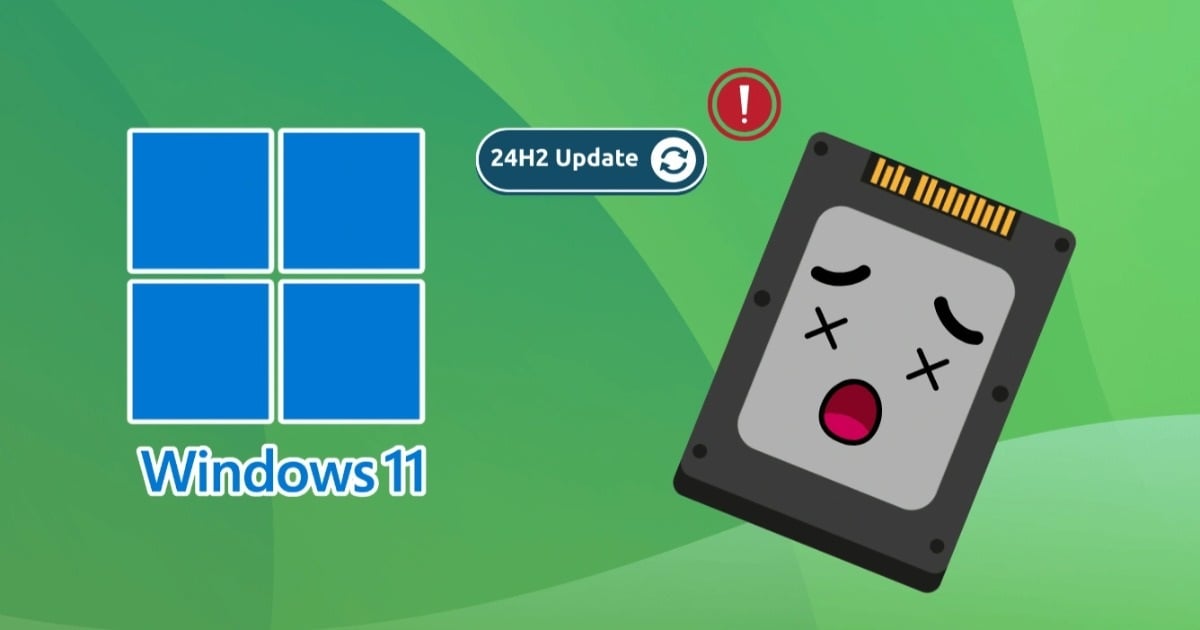


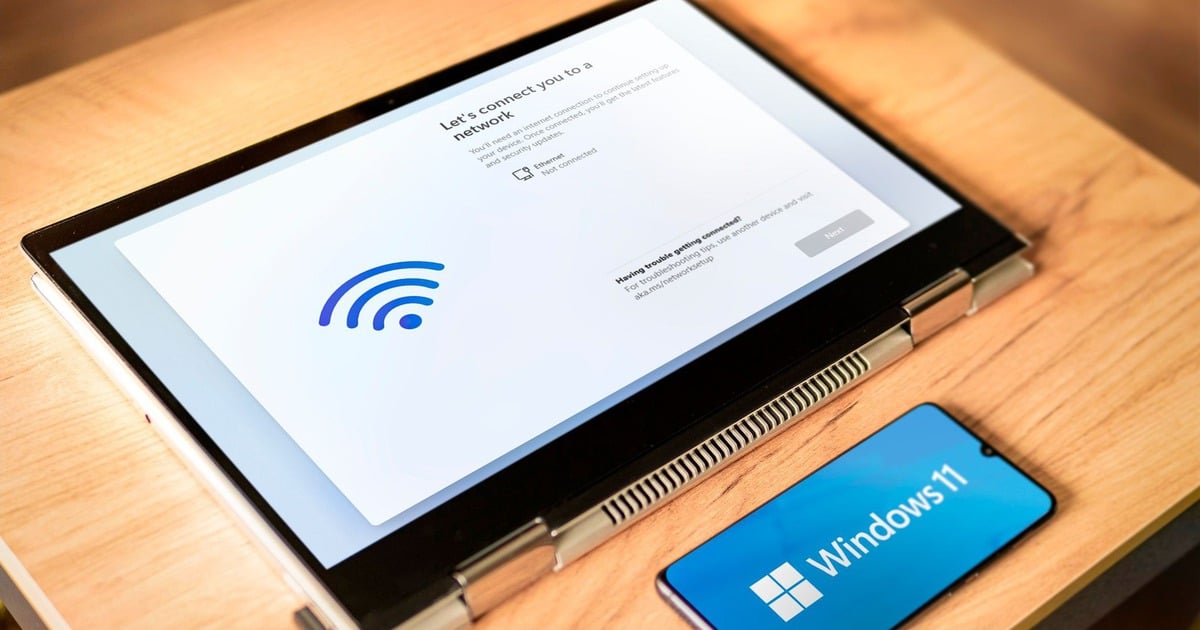



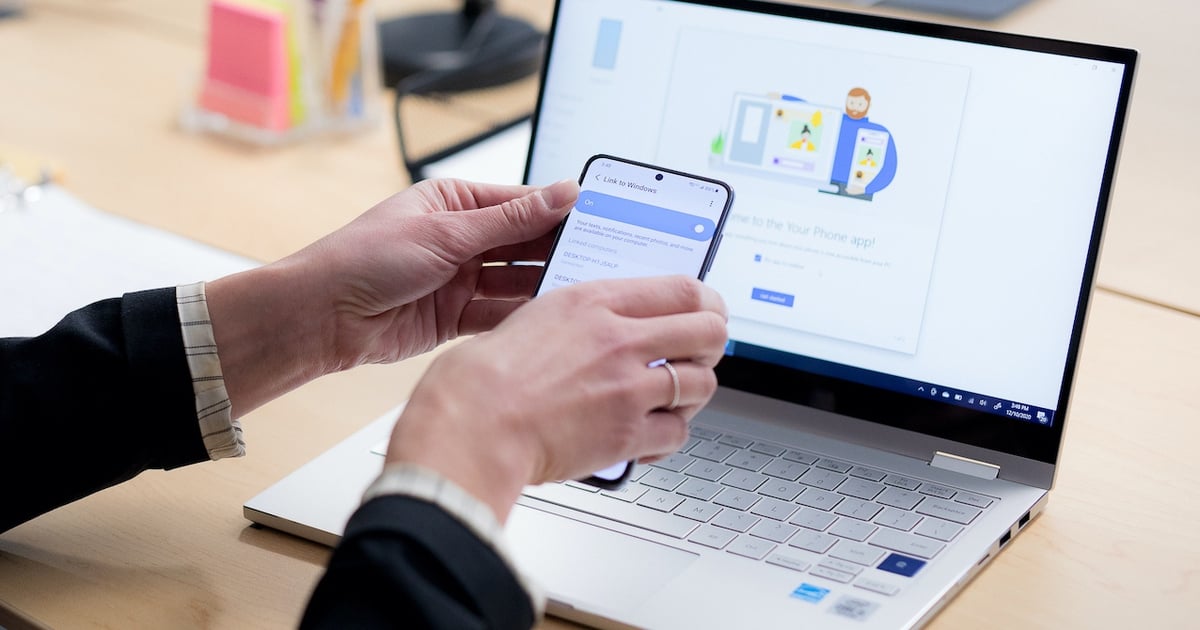
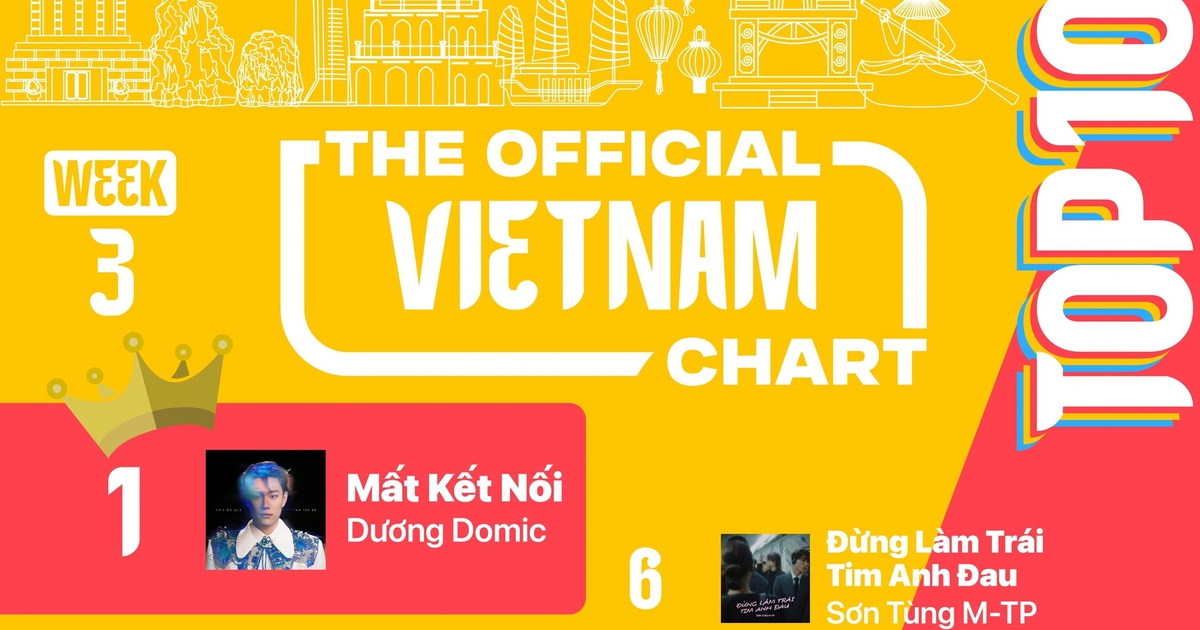






















































































Kommentar (0)